Automatisches Aktivieren der Anrufschutzfunktion auf dem iPhone während der Fahrt

Eine neue Funktion in iOS 11 "Bitte nicht stören während der Fahrt" ermittelt, ob Sie fahren oder nicht und schaltet die Funktion "Do" ein Bitte nicht stören. So aktivieren Sie die Funktion:
VERWANDT: Neue Funktionen in iOS 11 für iPhone und iPad, jetzt verfügbar
Sie können darauf achten, während der Fahrt nicht auf Ihr Telefon zu sehen, aber immer noch eine Benachrichtigung erhalten verlockend zu überprüfen, während Sie auf der Straße sind. Es ist am besten, diese Ablenkungen von Anfang an loszuwerden, anstatt einfach der Versuchung zu widerstehen.
Um auf die Funktion zuzugreifen, öffne zuerst die Einstellungen-App und tippe auf "Bitte nicht stören".

Scrolle und tippen Sie auf "Aktivieren" unter "Bitte nicht stören während der Fahrt".
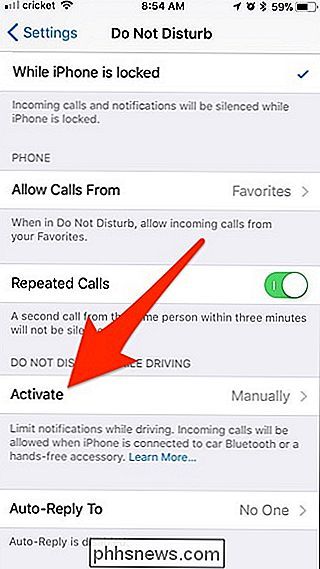
Standardmäßig ist es auf "Manuell" eingestellt, aber Sie können es entweder auf "Automatisch" oder "Bei Verbindung mit dem Auto Bluetooth" ändern. Letzteres ist wahrscheinlich die beste Option, wenn Ihr Auto mit Bluetooth ausgestattet ist, da es auf der Grundlage Ihrer Reisegeschwindigkeit mit GPS nicht raten muss. Andernfalls wählen Sie "Automatisch".
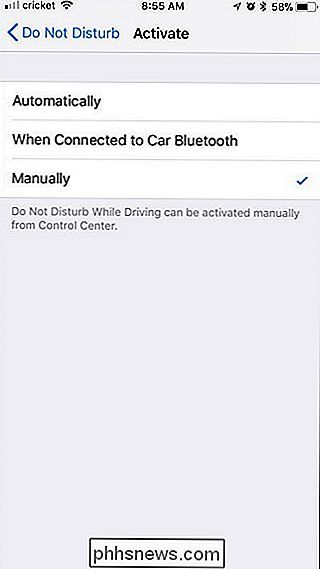
Wenn diese Option aktiviert ist, zeigt Ihr iPhone ständig an, dass Sie während der Fahrt keine Benachrichtigungen erhalten.
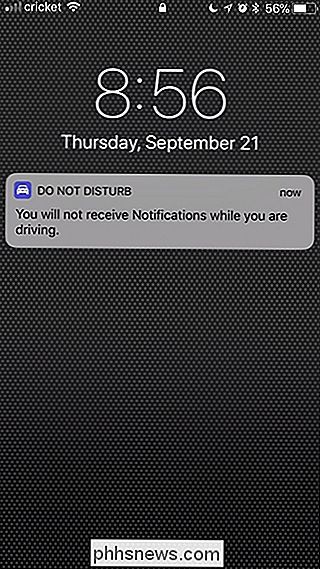
Wenn Sie versuchen, Ihr iPhone während der Fahrt zu entsperren Es wird nicht entsperrt. Stattdessen erhalten Sie ein Pop-up, mit dem Sie "Ich fahre nicht" auswählen können, um Ihr Gerät zu entsperren - ideal, wenn Sie nur der Beifahrer in einem fahrenden Fahrzeug sind.
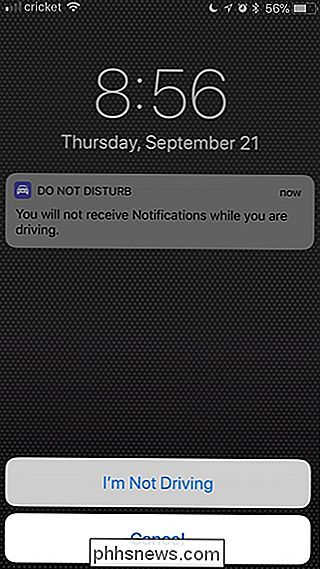
Sobald Sie auf "I 'Nicht fahren', wird die Funktion "Bitte nicht stören während des Fahrens" automatisch deaktiviert, bis sie wieder aktiviert wird (entweder automatisch oder manuell).

So erstellen Sie benutzerdefinierte Klingeltöne für Ihr Android-Telefon
Sie haben also ein glänzendes neues Android-Telefon. Du hast das Hintergrundbild geändert, ein Gehäuse gekauft, das du magst, hast deine Home-Screens eingerichtet ... weißt du, es ist dein Ding. Dann ruft jemand an. Warum in aller Welt benutzt du noch einen Stock-Klingelton? Holen Sie das hier raus - es ist Zeit, es nicht nur wie Ihres aussehen zu lassen, sondern auch so zu klingen.

Sind meine Smarthome-Geräte sicher?
Viele Menschen sorgen sich oft darum, ihre Computer, Smartphones und Tablets vor Hackern und Malware zu schützen. Aber was ist mit Ihren Smarthome-Geräten? Sie können genauso anfällig sein wie jedes andere Gerät in Ihrem Netzwerk, auch wenn es nicht so aussieht. Warum Hacker auf Smarthome-Geräte abzielen?



